win10点通知没反应 Win10通知栏点击无反应怎么解决
更新时间:2024-05-31 13:51:00作者:xiaoliu
最近有用户反映在Win10系统中点击通知栏却没有任何反应的问题,这种情况可能会影响用户的正常操作和体验,如果你也遇到了这个问题,不要担心下面我们将介绍一些解决方法,帮助你快速解决Win10通知栏点击无反应的困扰。
方法如下:
1.在系统桌面状态下,可使用鼠标右击任务栏空白处。在弹出的菜单中选择“属性”选项,如图所示:
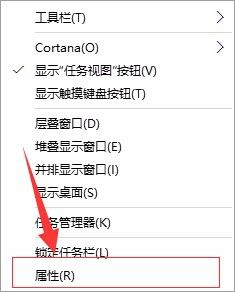
2.在导航选项卡中,勾选“当我右键单击左下角或按下windows键+X时。在菜单中将命名提示符替换为windows Powershell”;
3.按“WIN+X”键调出系统配置菜单,选择windows Powershell(管理员);
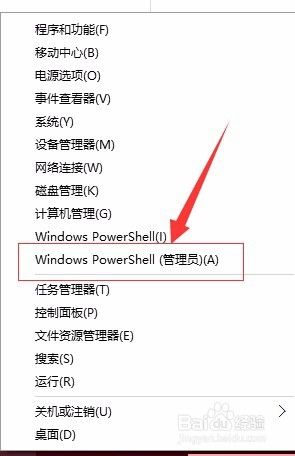
4.输入命令:Get-AppxPackage | % { Add-AppxPackage -DisableDevelopmentMode -Register "$($_.InstallLocation)AppxManifest.xml" -verbose } 回车;
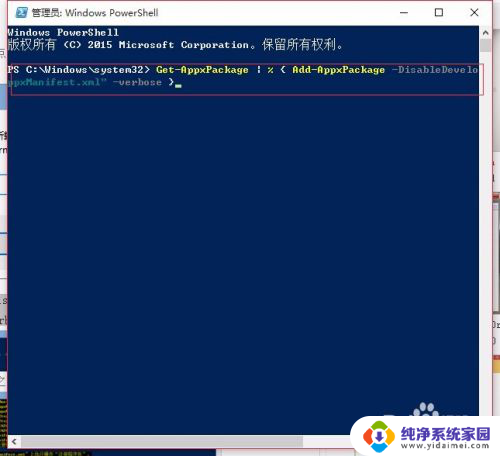
5.待几分钟修复完成后即可正常(提醒:操作过程中防火墙需要开启)。
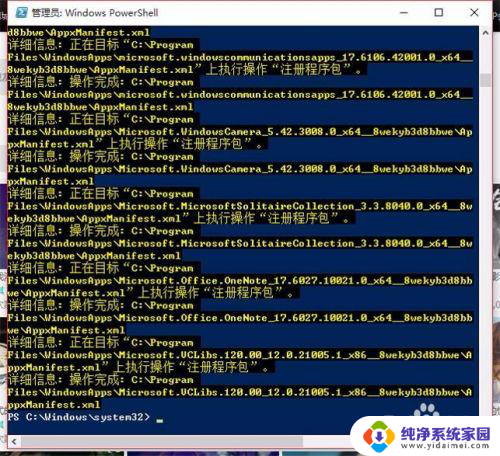
以上是win10点通知没有反应的全部内容,如果您遇到这种情况,您可以按照以上方法来解决,希望这些方法对大家有所帮助。
win10点通知没反应 Win10通知栏点击无反应怎么解决相关教程
- win10声音点击没反应 win10桌面音量图标点击无反应怎么办
- win10点击谷歌图标没反应 win10系统电脑桌面图标点击无反应
- win10计算器点了没反应 win10点击设置无反应怎么办
- win10点开始没反应 Win10开始菜单点击无反应怎么办
- win鼠标点击没反应 win10鼠标点击没有反应怎么办
- 点击电脑图标没有反应 win10系统电脑桌面图标点击无反应
- win10按开始键没有反应 Win10开始菜单点击无反应怎么办
- 我的电脑搜索栏点击没反应 win10搜索框没有任何反应
- win10左下角win图标点击没反应 win10电脑桌面图标点击无反应怎么处理
- win10边栏未响应 win10底部任务栏点击无反应
- 怎么查询电脑的dns地址 Win10如何查看本机的DNS地址
- 电脑怎么更改文件存储位置 win10默认文件存储位置如何更改
- win10恢复保留个人文件是什么文件 Win10重置此电脑会删除其他盘的数据吗
- win10怎么设置两个用户 Win10 如何添加多个本地账户
- 显示器尺寸在哪里看 win10显示器尺寸查看方法
- 打开卸载的软件 如何打开win10程序和功能窗口